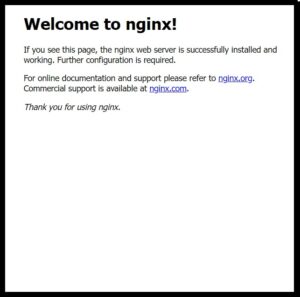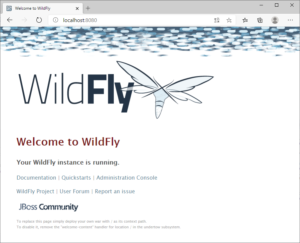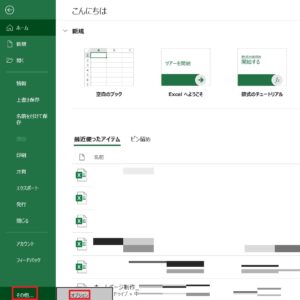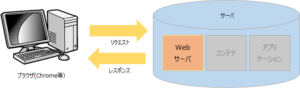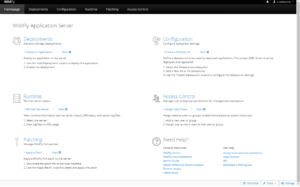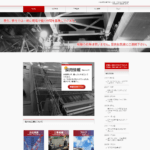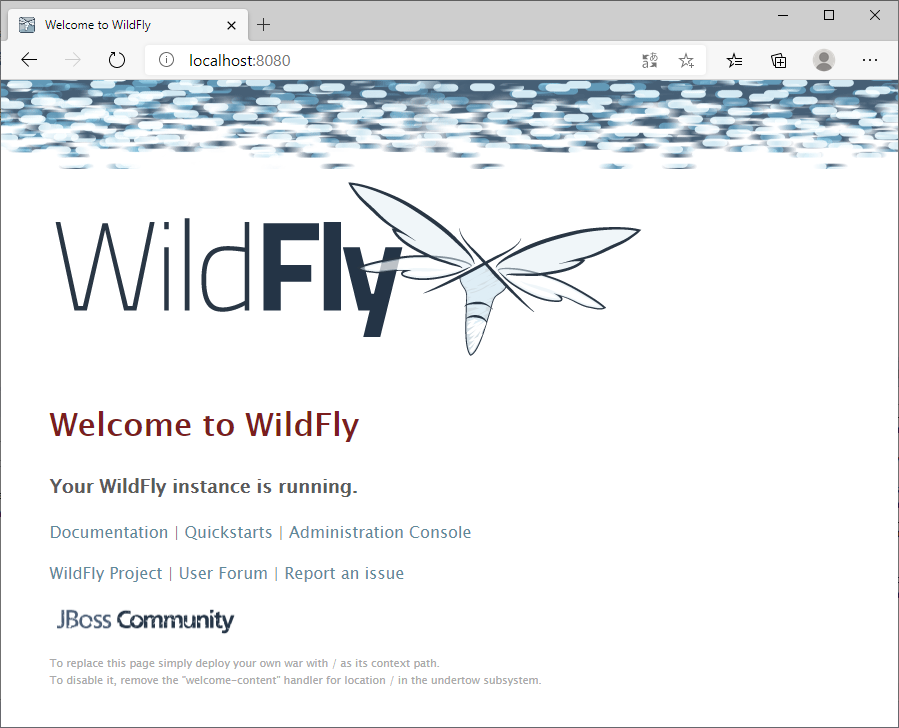
中山テック 代表の中山です。
現在、諸事情によりWildFlyを触っております。
自分の復習を兼ねてWildFlyについてのお話をしていきたいと思います。
※Javaダウンロード、環境変数設定、Eclipse導入済みであることを条件とします
目次
WildFlyとは
「Jboss」をご存知でしょうか。
Tomcat、Weblogicと並ぶ知名度を誇るWebコンテナのことです。
途中でRedHat(Linuxで有名なベンダー)が買収、2013年よりWildFlyと改名し今に至ります。
Tomcatと違ってEJBが使用可能になっており(EJBとは何かはご自身でお調べください)
Javaをサーバで起動させるためのコンテナであることはTomcatと変わりありません。
ダウンロード
こちらからダウンロードできます。
Eclipseのバージョンの関係により12でお話を進めていきたいと思います。<
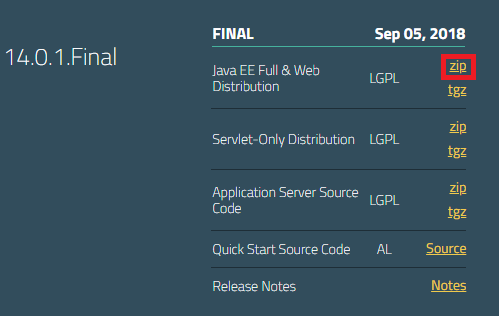
Eclipse上でWildFlyを設定する
1.ダウンロード後、C:\配下でもどこでもいいので、配置します。
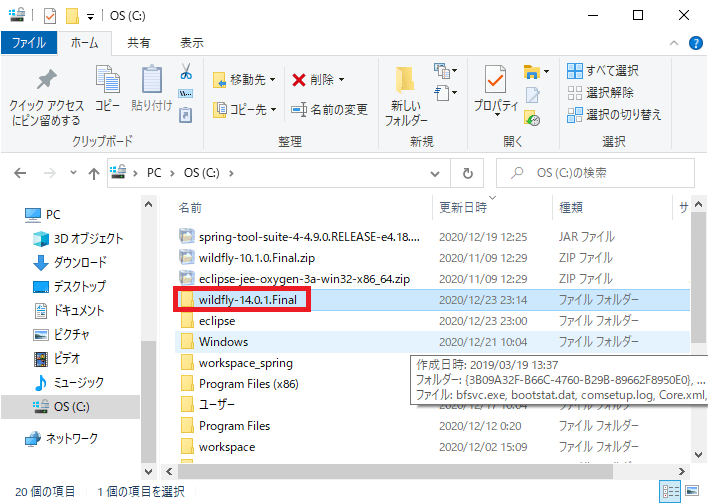
2.続いてEclipseを起動し、Windos→設定(英語版はPreference)
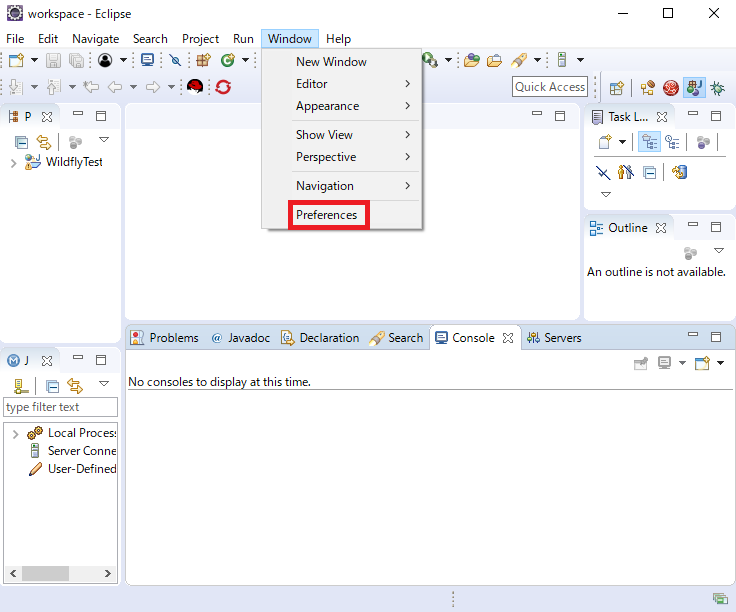
3.Javaのコンパイルのためのバージョンを設定します。
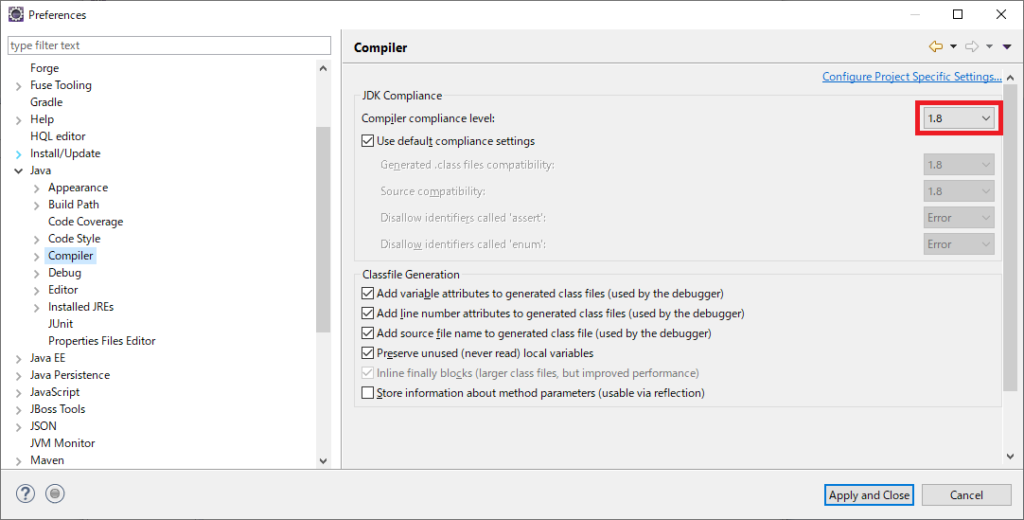
Java→コンパイラー(英語版はCompiler)
※ダウンロードしたJavaのバージョンが合っているかの確認。私のローカルでは1.8なのでこれでOKです
JBoss Toolsのダウンロード
EclipseでWildFlyサーバが選択できない場合のブログを参照ください。
既にJBoss Toolsダウンロード済みの場合は飛ばしてください。
4.WildFlyの追加
サーバー→ランタイム環境→追加
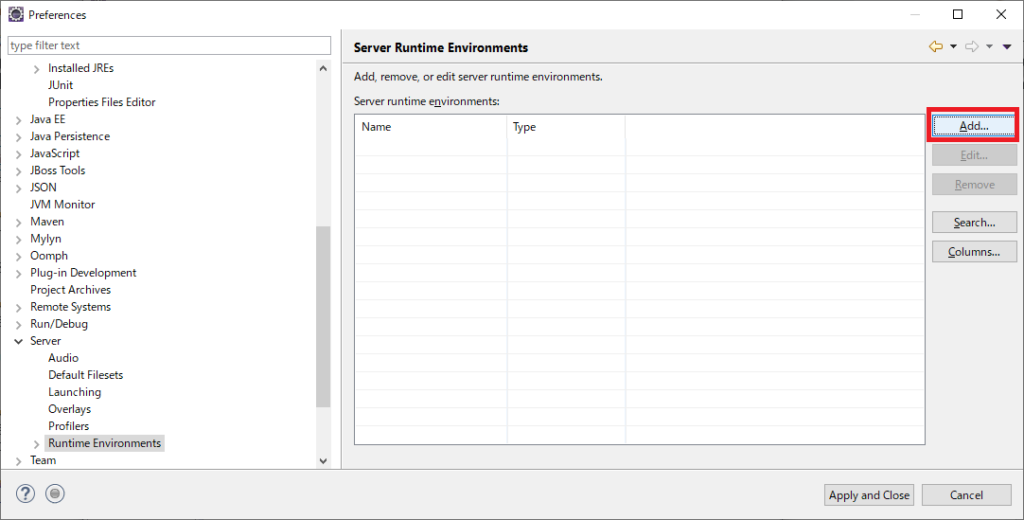
誤って14落としましたが、12での設定も可能です
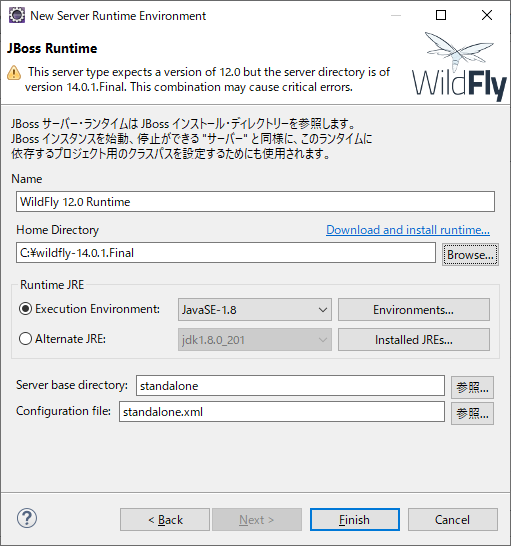
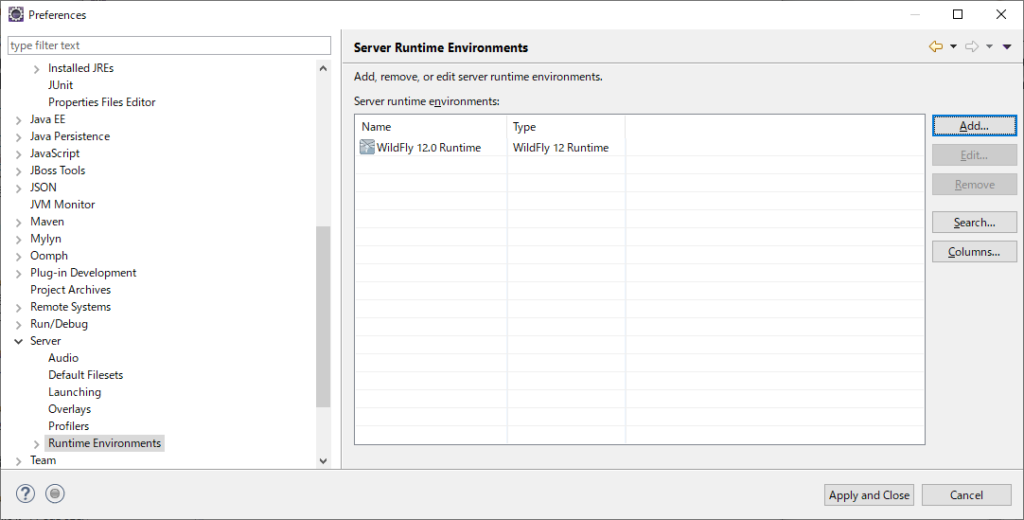
これで設定は完了です
- 関連記事
Eclipse×WildFly
Eclipseからサーバを動かすための設定です。
1.Windows→ビューの設定→その他→サーバ
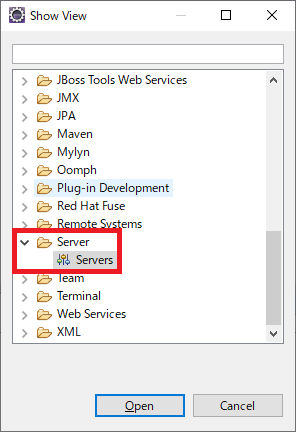
2.画面のリンクをクリック
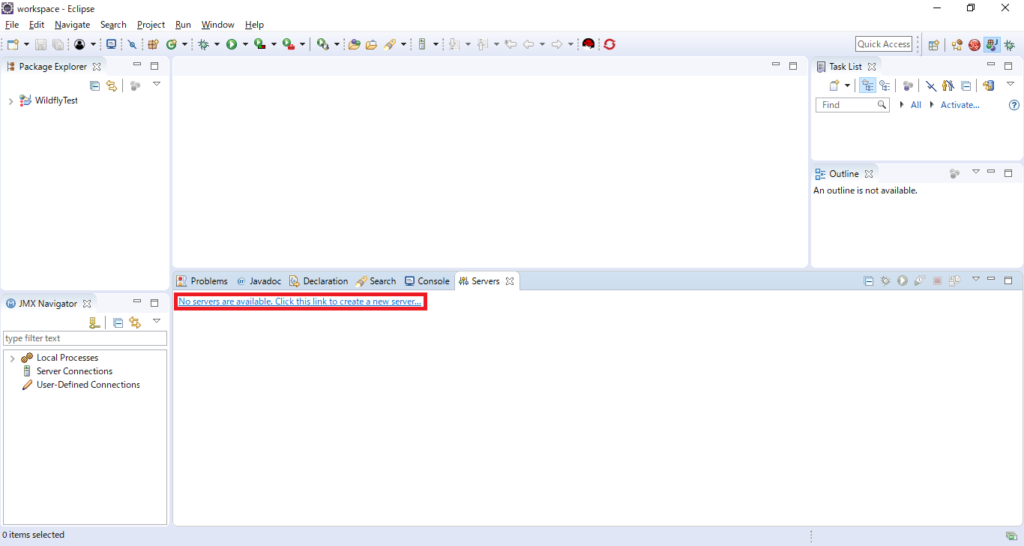
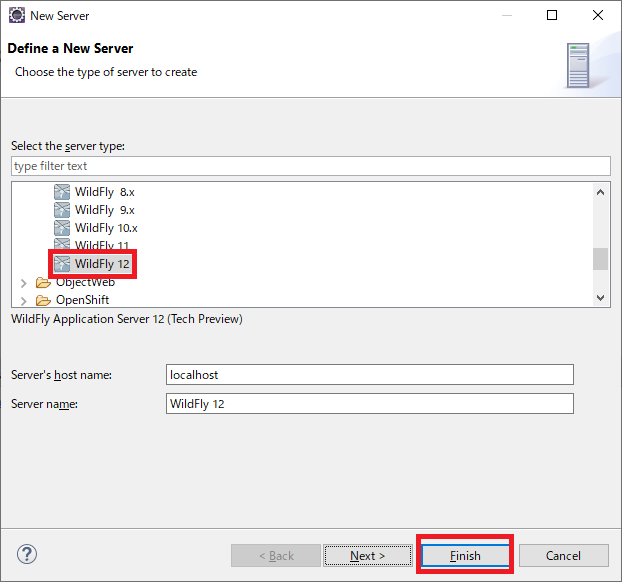
サーバを選んでFinish
3.実行ボタンを押下
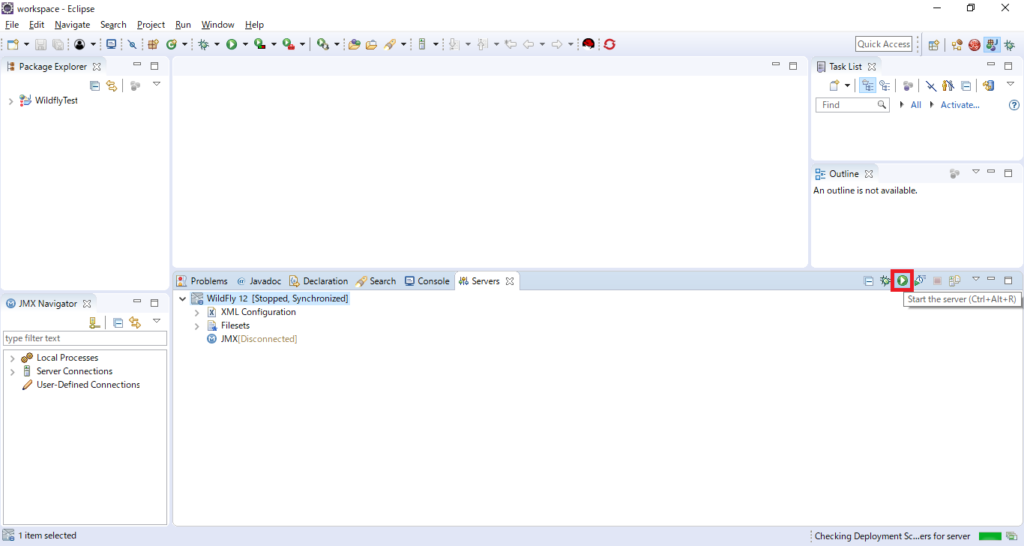
サーバ動作確認
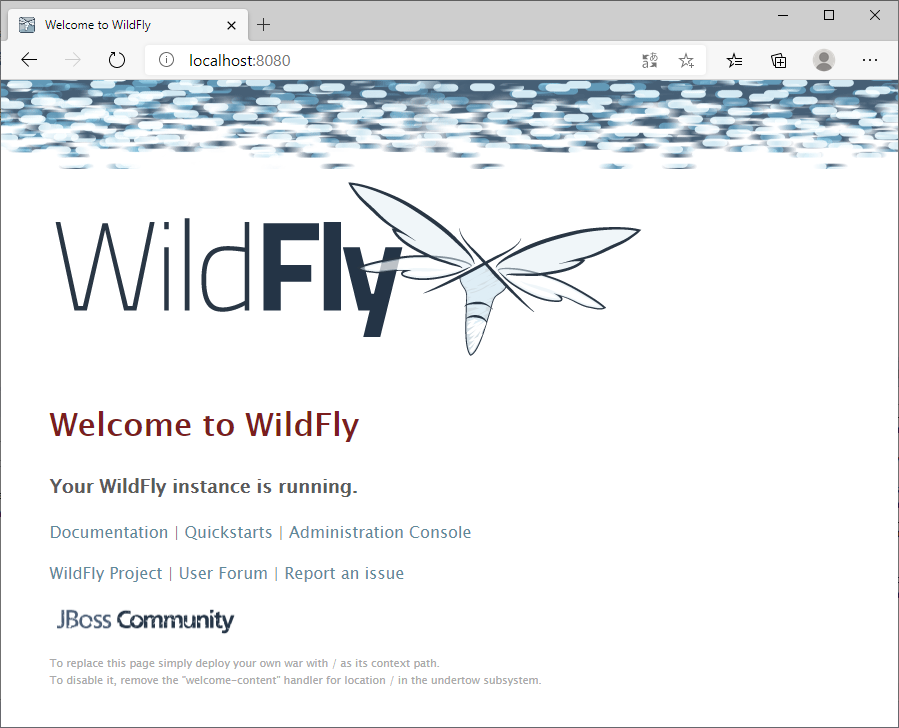
ブラウザを立ち上げ、「http://localhost:8080」と入力し
上記の画面が出たらEclipse×WildFly連携は成功です!
まとめ
まだまだ続きますが、WildFlyは出来ることが多いですが、クセの強いコンテナとしても知られています。
仕事でもプライベートでも導入したら壁が沢山立ちはだかると思いますが
是非頑張って解明してみてください。
ちなみに、Tomcat×Eclipseも似たような感じで設定するので、応用も効かせてみてください。
前職はゴリゴリの営業マン(保険売りまくってた)
大抵のプログラミングはこなせます
環境構築もそれなりに出来るかと思います
趣味はゲーム、競馬、食べ歩き、旅行など
備忘と記録を残すためにブログを執筆しております
お仕事のお話は問い合わせフォームからお気軽にお声掛けください♪